Grundaten zur Kundenadresse #
Zum Erfassen einer neuen Kundenadresse klicken Sie in der oberen Leiste auf +Neu.

In der erscheinenden Maske geben Sie die Daten ein. Die Pflichtfelder sind mit einem roten Stern gekennzeichnet. Beim Erstellen und Mutieren der Adresse werden nur Grundfelder bzw. Felder mit eingegebenen Daten angezeigt. Um alle Felder einzublenden, markieren Sie die Checkbox Alle Felder anzeigen.
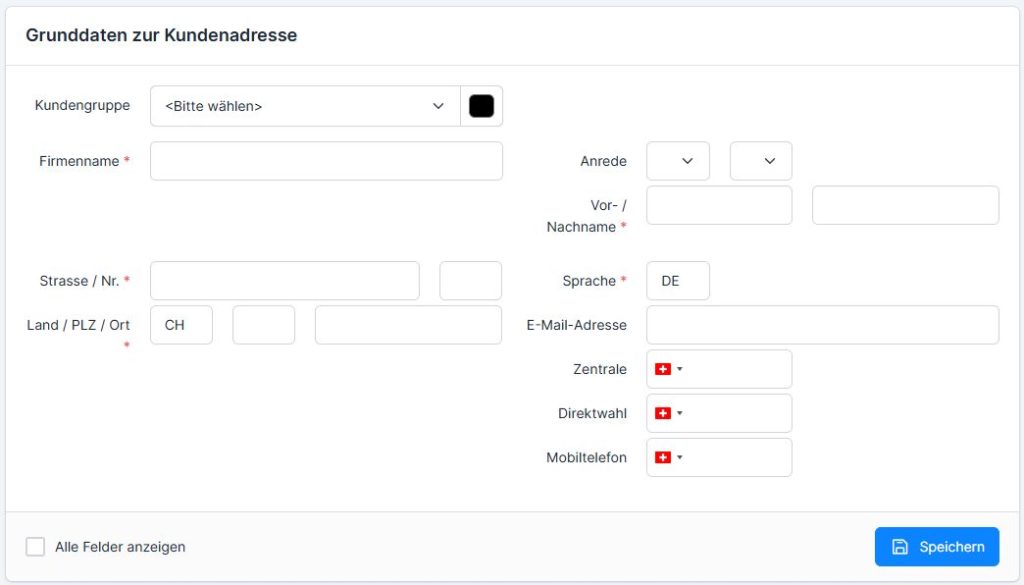
Die erfassten Adressen besitzen mehrere Register (Grunddaten, Eigenschaften & Assets, Konditionen & Angebote, Aufträge & Rechnungen, Dokumente und Tagebuch), zwischen welchen unter dem Kontaktnamen gewechselt werden kann.
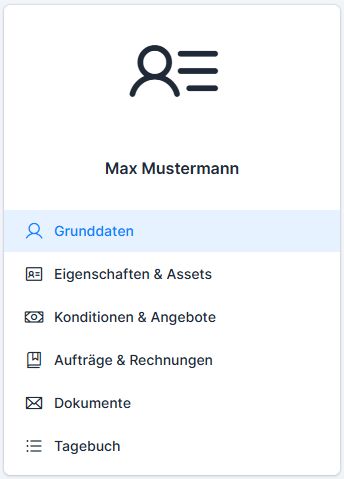
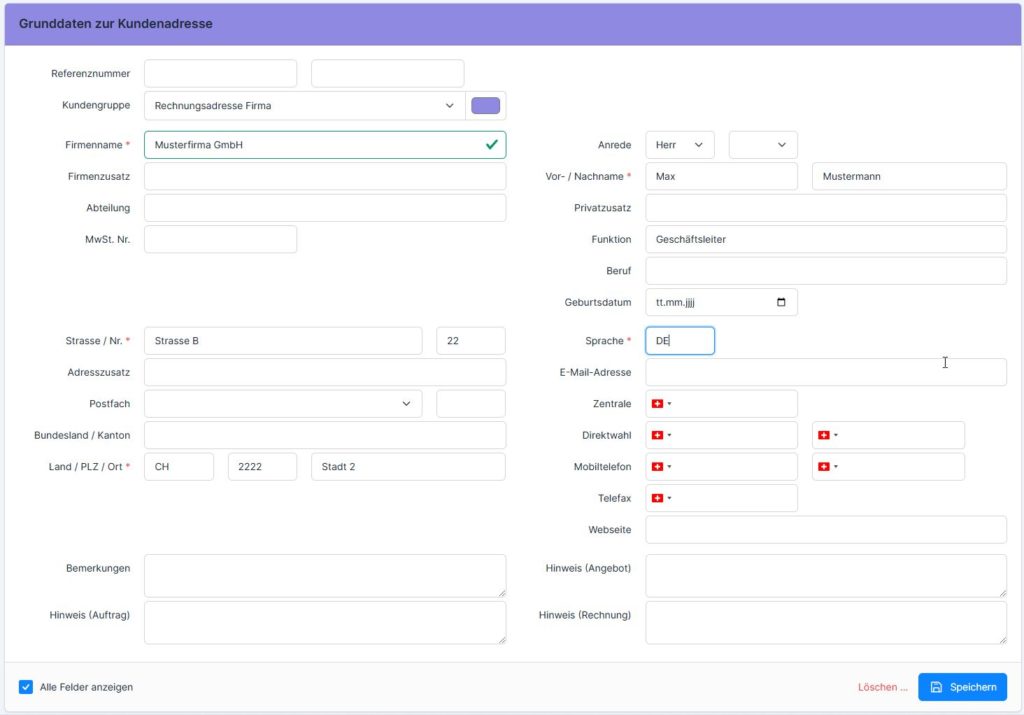
Kundengruppe #
Die Felder der Grunddaten variieren je nach dem gesetzten Typ der Kundengruppe:
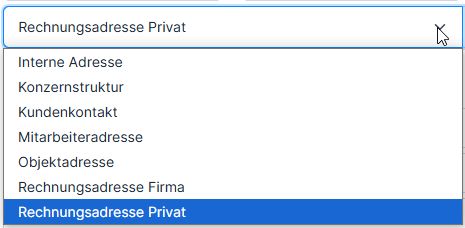
Damit wird der Kontakttyp gewählt: Hier als Beispiel – Interne Adresse, Konzernstruktur, Kundenkontakt /Mitarbeiter des Kunden/, Mitarbeiteradresse /Mitarbeiter des eigenen Unternehmens/, Objektadresse /z.B. Baustellenadresse/, Rechnungsadresse Firma /wenn der Kontrahent ein Unternehmen ist/, Rechnungsadresse Privat /wenn der Kontrahent eine Privatperson ist/ und andere.
Adressgruppen können editiert / hinzugefügt / gelöscht werden: Kundenadressen → Drei-Punkte-Menü oben rechts → Einstellungen → Kundenadressgruppen. Adressgruppen “Rechnungsadresse Firma” und “Rechnungsadresse Privat” können nicht gelöscht werden (Systemgruppen). Wie die Icons der einzelnen Gruppen zu hinterlegen sind, lesen Sie hier: Bilder, Logos und Symbole (Icons).
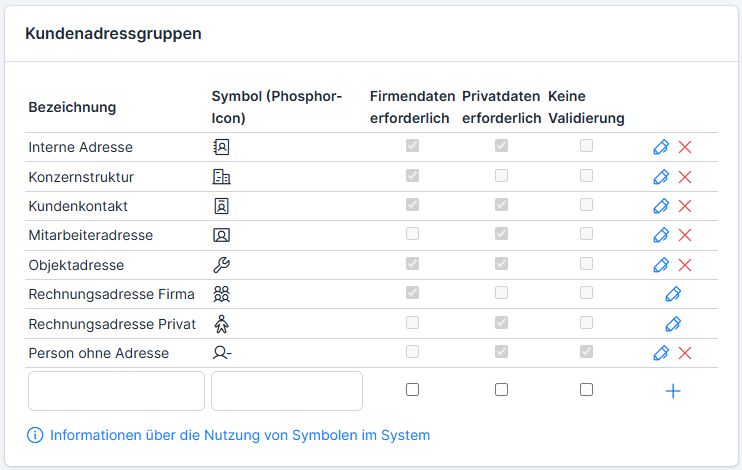
Die Einstellung “Firmendaten / Privatdaten erforderlich” kontrolliert beim Speichern einer neuen Kundenadresse, ob die Pflichtdaten ausgefüllt wurden. Die Einstellung “keine Validierung” ermöglicht das Speichern einer neuen Adresse ohne Datenkontrolle.
Weitere Informationen zu Kundengruppen finden Sie hier: Unterschied von Kundengruppen, Eigenschaften, Berechtigungsrollen und Beziehungen
Referenznummern / Codes #
Jede Kundenadresse erhält automatisch die laufende ems (system)interne Nummer. Sie können zusätzlich zwei eigene Kundennummern/Codes angeben. Standardmässig wird nur ein Feld für die Referenznummer eingeblendet.

Die 2. Referenznummer wird in den Einstellungen aktiviert.
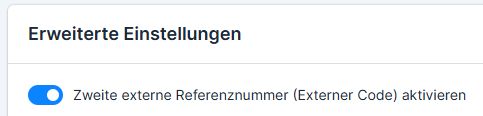
Die Suche nach der 2. Referenznummer ist nur bei deren Aktivierung möglich.
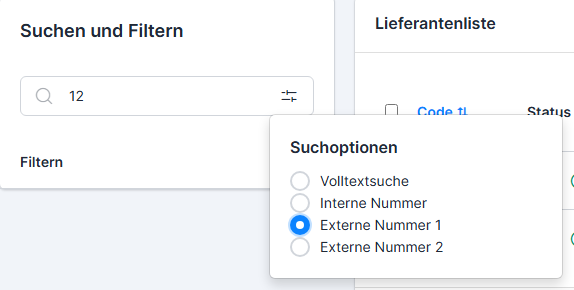
In der Adressenübersicht wird zusätzlich zum Systemcode die 1. Referenznummer angezeigt.
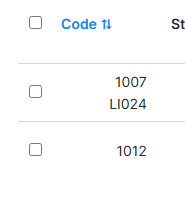
Farbliche Hervorhebung #
Jede Adresse kann farblich markiert werden. Hierfür klicken Sie den Button rechts von der Kundengruppe an und wählen die gewünschte Farbe auf eine geeignete Weise:
- durchs Verschieben des Balkens
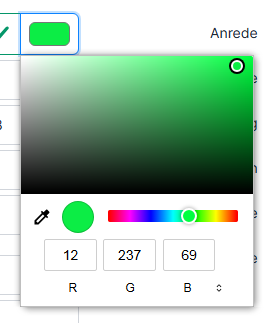
- mithilfe der Pipette (klicken Sie drauf, führen das erschienene Lupen-Werkzeug an die gewünschte Farbe auf Ihrem Bildschirm ran und klicken nochmal zum Wählen)
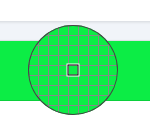
- durch die Angabe von RGB/HSL/HEX-Daten – Sie können zwischen diesen Eingabemöglichkeiten schalten.
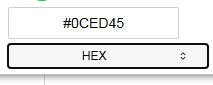
Die gesetzte Farbe wird zum Markieren der Adresse verwendet.

Die Farbencodierung wird sowohl für die Kundenadresse in der Kundenadressliste sowie für die Kundenadresse im Auftrag / Angebot / Rechnung in diese Farbe verwendet.

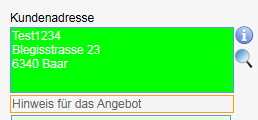
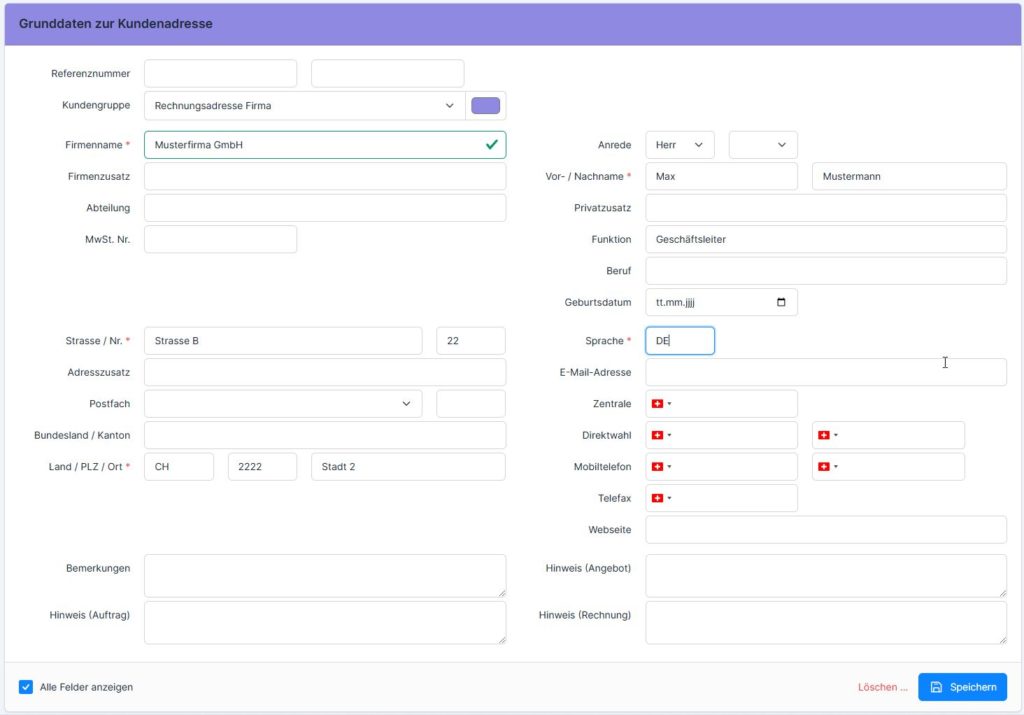
Anrede und Titel #
Die Anrede sowie der Titel werden zur Auswahl in der Sprache des angemeldeten Benutzers angezeigt. Unser System unterstützt derzeit neun verschiedene Sprachen. Bei Exportlisten (Adresslisten) wird die Sprache der Anrede anhand der Kundensprache festgelegt.
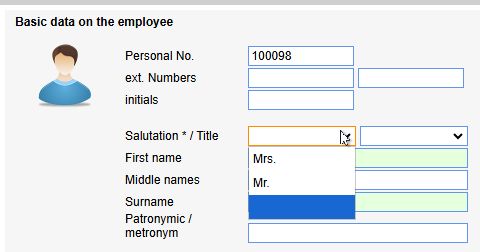
Tipps für weitere Grunddaten #
- Strasse / Nr. – Die Hausnummer wird automatisch ins eigene Feld übertragen
- Adresszusatz – z.B. zusätzliche Strasse fürs Haus an der Kreuzung
- Bundesland / Kanton, Land / Ortschaft, Sprache – wenn angegeben, können die Adressen nach dieser Eigenschaft gefiltert werden
- Sprache – die an diesen Kontakt zu versendenden Dokumente, die im System erstellt werden (wie Rechnungen, Checklisten ua), werden automatisch in dieser Sprache versendet
- Zentrale, Direktwahl, Mobiltelefon, Telefax – standardmässig wird das Landkürzel des beim Systemhinterlegen angegebenen Landes genommen
- Mobiltelefon – das System überprüft, dass die Vorwahl dem Format einer Mobiltelefonnummer entspricht
- Webseite – muss mit http:// bzw. https:// anfangen
Bemerkungen und Hinweise #
Beim Erfassen einer neuen Kundenadresse können gleich wichtige Bemerkungen und Hinweise eingegeben werden, die beim Erstellen von Angeboten, Kundenaufträgen und Rechnungen beachtet werden sollten.
- Bemerkung – z.B. womit sich die Firma befasst bzw. besondere Angaben zum Mitarbeiter
- Hinweis (Angebot) – erscheint im Angebot unter den Kundenadressen – was bei der Angebotserstellung beachtet werden muss
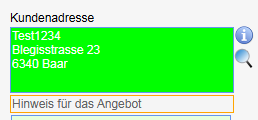
- Hinweis (Auftrag) – erscheint im Auftrag unter den Kundenadressen – ein Hinweis für die Auftragserfassung/-abwicklung
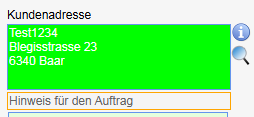
- Hinweis (Rechnung) – erscheint in der Rechnung unter den Kundenadressen – ein Vermerk für die zukünftige Rechnungsstellung
Fehler bei der Dateneingabe #
Das System überprüft die eingegeben Daten. Kann der eingegebene Wert/Text akzeptiert werden, erscheint ein grüner Haken

Wird ein nicht akzeptabler Wert eingegeben, erscheint beim Speichern ein Hinweis:

Die URL der Webseite muss mit http:// oder https:// anfangen:

Für einige Felder erscheint eine Fehlermeldung (z.B. die Postleitzahllänge, die abhängig vom gewählten Land überprüft wird).
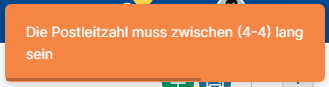
Sind die Daten korrekt eingegeben worden, informiert Sie das System beim Speichern mit einer grünen Meldung.
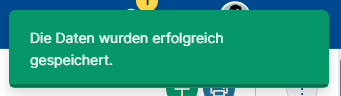
Beziehungen zwischen Adressen #
Die Adressen können miteinander über die Beziehungen verknüpft werden. Somit können Sie Adressennetzwerke erstellen. Mehr dazu lesen Sie hier: Kundennetzwerke
Wählen Sie die Beziehungstypen für die geöffnete Adresse 1 (z.B. Gesellschafter) und die anzuknüpfende Adresse 2 (z.B. Unternehmen), danach finden Sie über über das Drei-Balken-Menü die Adresse 2 aus dem Adressbuch (Kundenadresse, Lieferantenadresse oder Mitarbeiter) oder erstellen Sie eine neue Kundenadresse (+ Neue Kundenadresse). Im Feld Bemerkung kann ein Kommentar dazu hinterlassen werden.
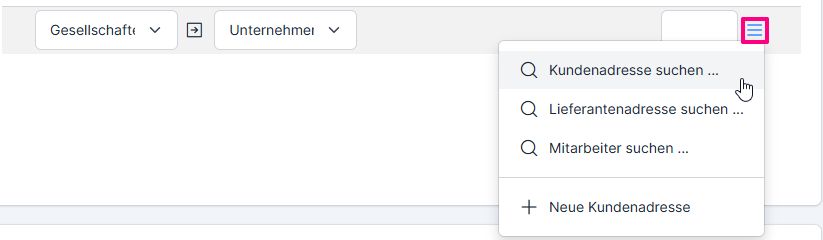
In der nächsten Maske finden Sie die gewünschte Adresse und klicken auf den Pfeil-Button.
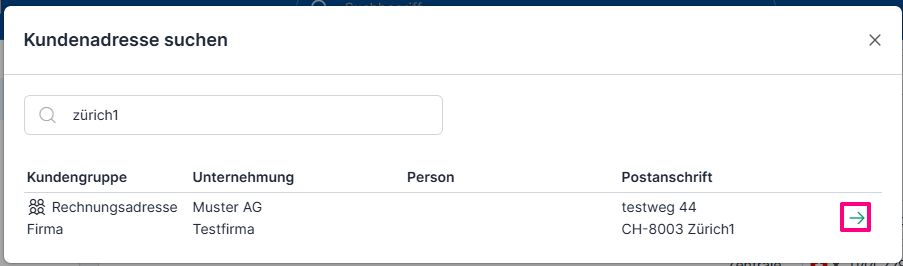
Die gespeicherten Beziehungen können über den Stift-Button geändert werden.
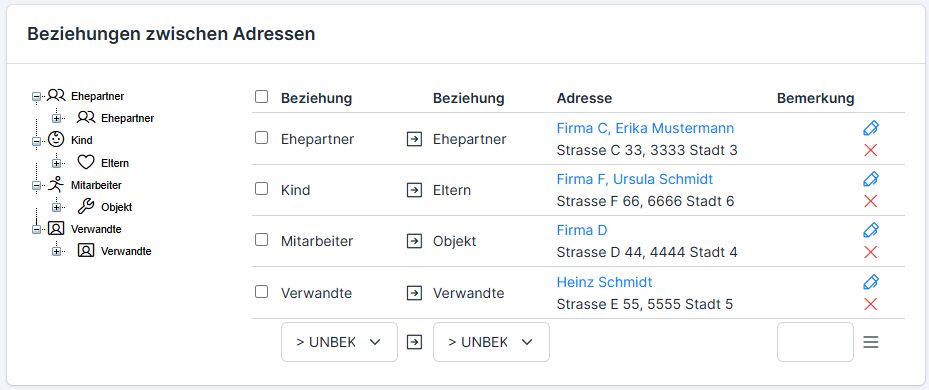
Weitere Informationen zu Beziehungen finden Sie hier: Unterschied von Kundengruppen, Eigenschaften, Berechtigungsrollen und Beziehungen
Beziehungstypen verwalten #
Die Beziehungstypen werden in den Einstellungen verwaltet.
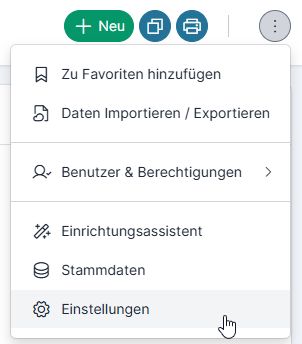
Es können bestehende Beziehungstypen gelöscht und neue hinzugefügt werden. In der Spalte Symbol kann das Phosphor-Icon hinterlegt werden – ein Symbol, welches vor der Adresse erscheint (mehr dazu hier: Bilder, Logos und Symbole (Icons)), in weiteren Spalten kreuzen Sie die Adressgruppen an, für welche der Beziehungstyp angewendet werden kann und klicken auf Plus zum Speichern.
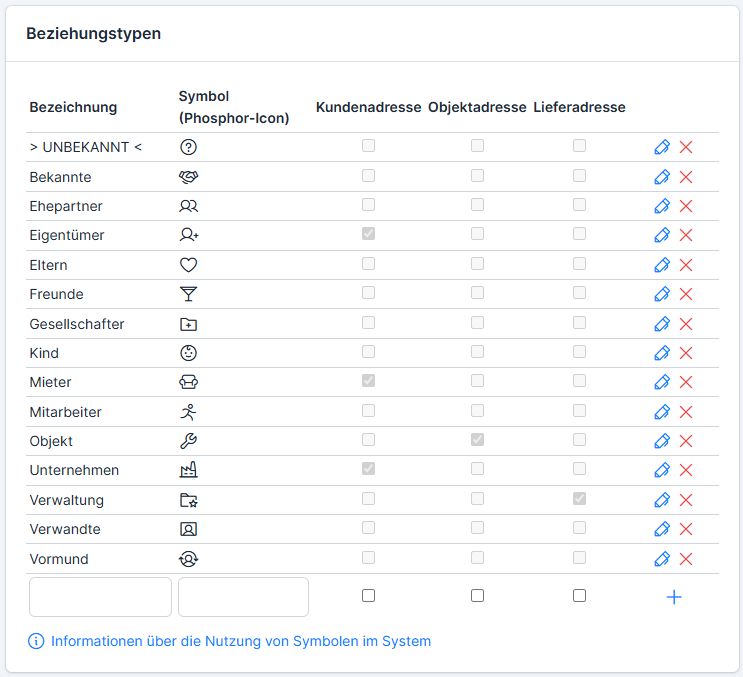
Es ist möglich, nach den Beziehungen die Kundenadressen zu filtern. Mehr dazu lesen Sie hier: Kundenadressen verwalten (Abschnitt Filtern nach Beziehungen)
Kampagnen #
Kampagnen, an welchen der Kunde teilgenommen hat oder einbezogen wurde.
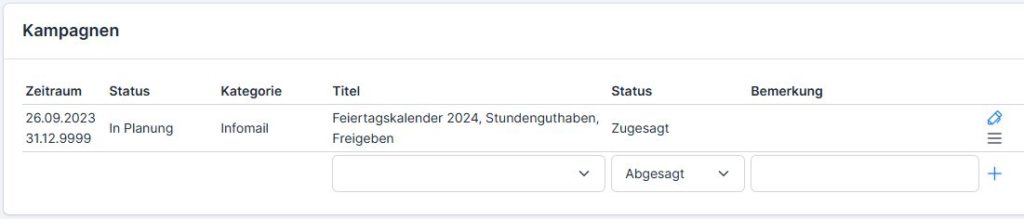
Kampagnen werden über Kundenbeziehung → Marketing & Kommunikation verwaltet.
Wie die Kampagnen leicht und effizient über die Mailplattform Mailjet erfolgen können, lesen Sie hier: Anbindung Mailjet (für Kampagnen)
Eigenschaften & Assets #
- die Eigenschaft dem Kontakt zuteilen (damit die Suche nach der Kontakteigenschft möglich wird – wobei ist es egal, ob sie aktiviert/angehakt oder nicht ist).

Erweiterte Eigenschaften der Kundenadresse hinzufügen #
Für die Kundenadressen können erweiterte Eigenschaften hinzufügt werden (Kontaktkategorie /Behörde, Bank usw/, Branche, besondere Arten der Kontakte, Mitgliedschaft in Vereinen oder Angehörigkeit zu gewissen Strukturen usw). Mit diesen aktivieren Sie Eigenschaften, welche zum Erleichtern der Suche dienen können. Weitere Informationen zu Eigenschaften finden Sie hier: Unterschied von Kundengruppen, Eigenschaften, Berechtigungsrollen und Beziehungen
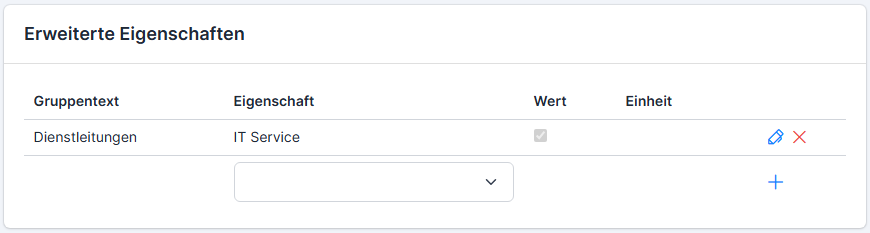
Damit eine Eigenschaft gewählt werden kann, muss diese vorerst in den Einstellungen hinterlegt werden (Kundenadressen → Drei-Punkte-Menü oben rechts → Einstellungen → Zusätzliche Eigenschaften);
Die Eigenschaften können für 3 Objekte hinterlegt werden: 1 – Kundenadressen, 2 – Mitarbeiter, 3 – Lieferantenadressen. Die drei Kontrollkästchen vor der Eigenschaft entsprechen diesen 3 Objekten. Je nachdem welches Kästchen aktiviert ist, erscheint die Eigenschaft in der Eigenschaftssuche des Objekts.
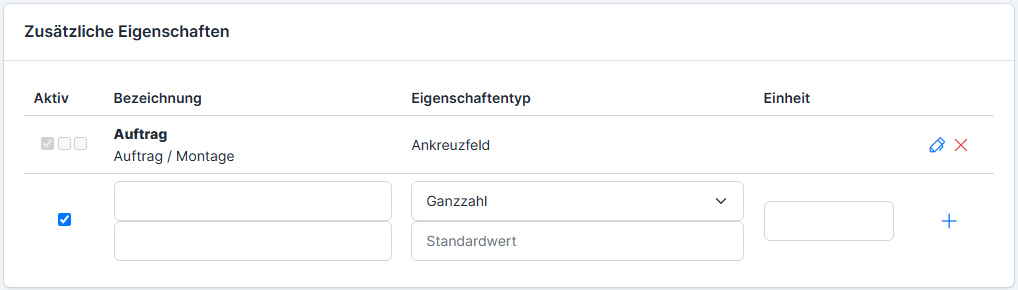
Beim Hinterlegen der Eigenschaft wird die Objektkategorie automatisch gesetzt, je nachdem über welches Modul die Einstellungen geöffnet wurden.
Die Eigenschaft kann eine Bezeichnung (oberes Feld – Gruppenbezeichnung, unteres Feld – Bezeichnung der Eigenschaft), den Typ (ergänzbar mit einem Standardwert oder einer Auswahlliste) und eine Einheit für gewisse Typen (Ganz- und Dezimalzahl) enthalten.
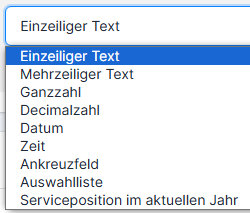
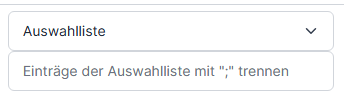
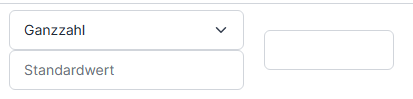
Anmeldungen #
Im Bereich Anmeldungen werden die Zugangsdaten für die Kunden verwaltet, mit welchen sie den Zugriff auf das ems System erhalten können. Klicken Sie auf den Plus-Button, um eine neue Anmeldung anzulegen. Zum Ändern des bestehenden Passwortes klicken Sie auf den Drei-Balken-Button.
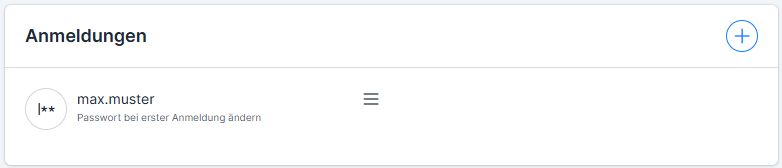
Momentan kann die Anmeldung mit einem Login-Passwort, einem Microsoft und einem Google Account hinterlegt werden.
Beim Aktivieren der Option “Passwort bei erster Anmeldung ändern” wird der Benutzer beim ersten Anmelden aufgefordert, das Passwort zurückzusetzen.
Die Option “Zugangsdaten an diese E-Mail-Adresse senden” sendet die hinterlegten Zugangsdaten an die angegebene E-Mail-Adresse.
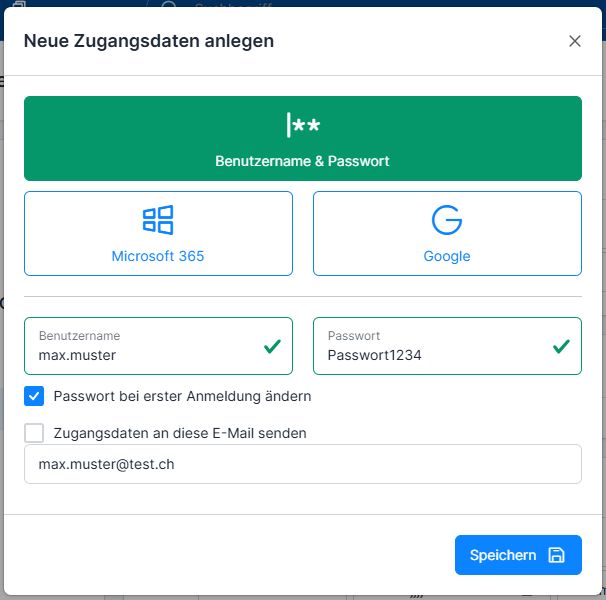
Alle angelegten und erfassten Anmeldungen von Kunden finden Sie in der Liste Benutzerübersicht. Diese finden Sie über Kundenadressen → Drei-Punkte-Menü oben rechts → Benutzer & Berechtigungen → Benutzerübersicht.
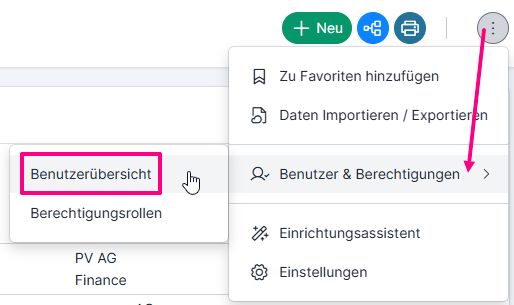
Zum Ausfiltern von Kunden wählen Sie die entsprechende Checkbox Kundenadressen.
Zuweisung der Rolle an Mitarbeitende, Kunden oder Lieferanten #
Die Anmeldung macht den Zugang möglich; mit der Berechtigungsrolle wird festgelegt, zu welchen Daten der Kunde / Partner den Zugang hat.
Hier wird die entsprechende Berechtigungsrolle zugewiesen (wie die Berechtigungsrollen für Kunden hinterlegt werden, erfahren Sie hier: Berechtigungsrollen für Kunden).
Weitere Informationen zu Berechtigungsrollen finden Sie hier: Unterschied von Kundengruppen, Eigenschaften, Berechtigungsrollen und Beziehungen
Konditionen & Angebote #
Konditionen & Vereinbarungen #
Hier können Konditionen und Vereinbarungen finanzieller Art hinterlegt werden, u.z. Kundenrabatte.
Die Rabattgruppen werden in den Stammdaten hinterlegt (Kundenadresse → Drei-Balken-Menü oben rechts → Stammdaten → Rabattgruppen).
Einstellungen zur Verrechnung #
Verträge mit dem Kunden, welche für die Fakturierung verwendet werden.
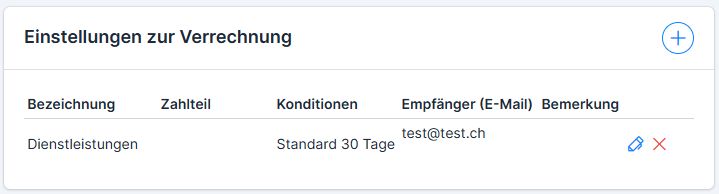
In den Verrechnungseinstellungen werden solche Einstellungen wie Buchungskreis (Konditionen), Rechnungstyp (CH03, CH01, CHQR) und E-Mail-Adressen für die Rechnungszustellung.
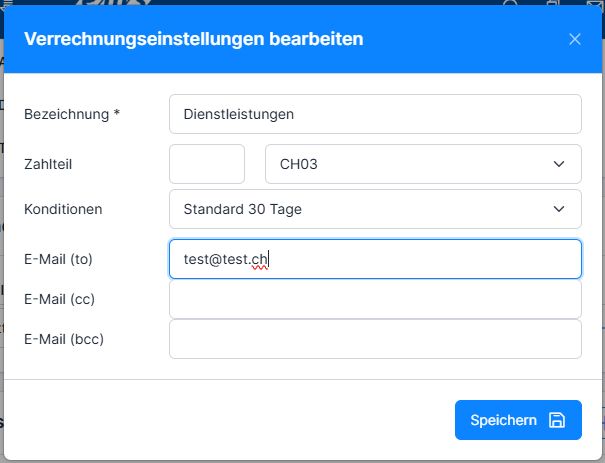
Angebotsliste #
Die Angebotsliste enthält alle Angebote, welche für Kunden erstellt wurden. Über den Plus-Button öffnet sich die Maske für ein neues Angebot.
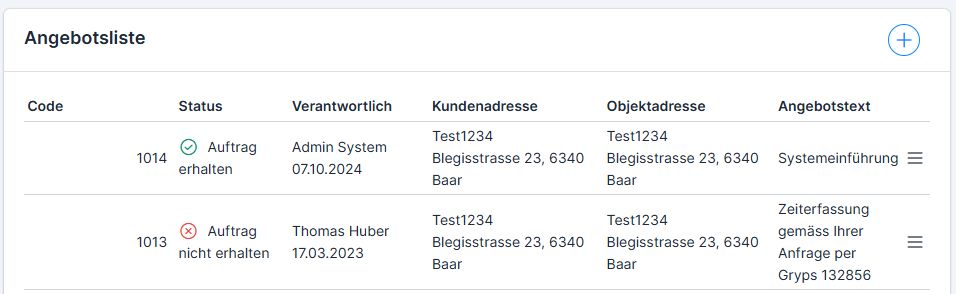
Aufträge & Rechnungen #
Verkaufsaufträge #
Verkaufsaufträge, welche mit der Kundenadresse ausgestellt worden sind.
Ticketing #
Tickets, die der Kunde erstellt hat oder die für den Kunden erstellt worden sind.
Kundenauftragsliste #
Kundenaufträge, welche die Kundenadresse beinhalten.

Kundenrechnungsliste #
Rechnungen, welche dem Kunden ausgestellt worden sind.
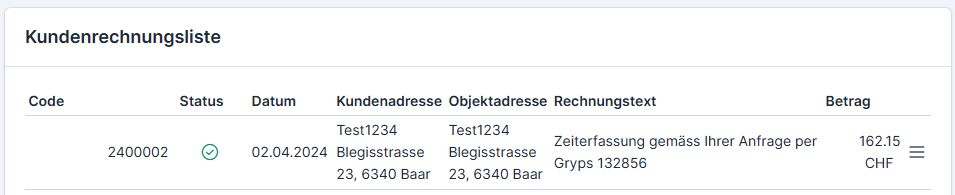
Dokumente zur Kundenadresse #
Sie können beliebig viele Dokumente zu jeder Kundenadresse ablegen. Hierfür nutzen Sie das Drag&Drop oder Select. Im Feld rechts von Drag&Drop können Sie die URL für die Datei angeben.
Ist das Kontrollkästchen Überschreibe Dateien mit gleichem Namen aktiv, wird ein gleichnamiges Dokument ein schon hochgeladenes ersetzen. Es eignet sich für die Aktualisierung von Dateien.
Vorlagen hinterlegen #
Möchten Sie ein Dokument als Vorlage hochladen, in welchem die Daten der Lieferantenadresse automatisch eingebunden werden, können Sie dies unter Vorlagen uploaden. Wie mit den Vorlagen gearbeitet wird, erfahren Sie hier: Dokumentenvorlagen
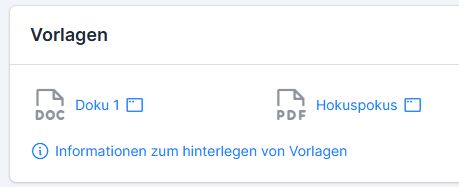
Tagebuch zur Kundenadresse #
Das Tagebuch erlaubt, Erinnerungen und Termine für die Mitarbeiter und sich selber zu Kunden zu erfassen. Setzen Sie den Termin, wählen den zuständigen Mitarbeiter und beschreiben die Aufgabe, zum Abspeichern klicken Sie auf Plus.
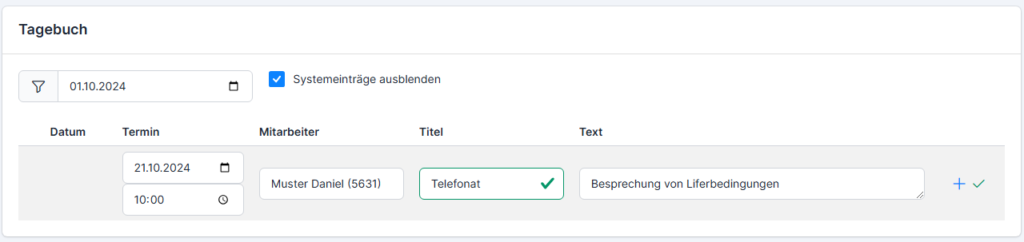

Der Mitarbeiter sieht diese Aufgabe auf seiner Web-Startseite.
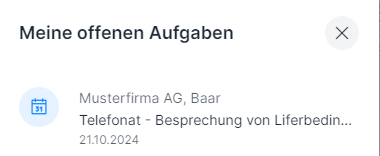
Möchten Sie die Systemeinträge einblenden, deaktivieren Sie die Checkbox Systemeinträge ausblenden. (Systemeinträge sind automatisch erstellte Protokolleinträge, die Systemaktivitäten und -ereignisse dokumentieren. Diese können beispielsweise Systemmeldungen oder automatische Änderungen beinhalten. Durch das Aktivieren des Kontrollkästchens “Systemeinträge einblenden” können Sie Einblick in die systemseitigen Aktionen erhalten.)
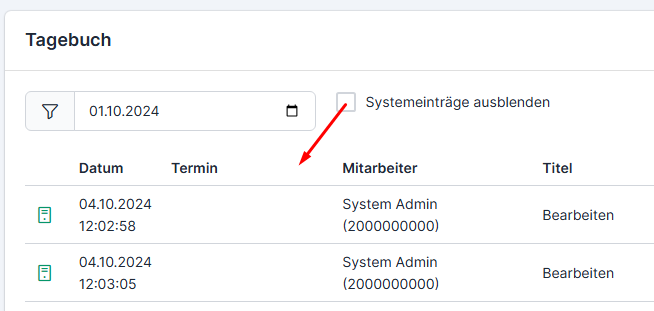
Wurde die Aufgabe abgeschlossen und freigegeben, wird sie grün markiert.
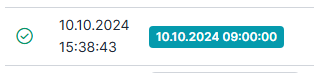
Ist der Termin der Aufgabe überfällig, wird dieser orange hervorgehoben.
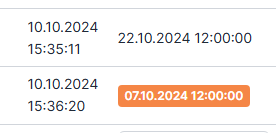
Mehr über das Ändern und Verwalten von Kundenadressen lesen Sie hier: Kundenadressen verwalten